Laptop sau một thời gian dài sử dụng sẽ không tránh khỏi tình trạng máy chạy chậm, máy bị treo, bị giật hay lag,… Và câu hỏi được đặt ra lúc này là làm thế nào để laptop vẫn hoạt động ổn định dù đã có “tuổi thọ” cao.
Với bài viết dưới đây, Incare sẽ hướng dẫn bạn đọc những cách nâng cấp giúp laptop chạy mượt hơn, nhanh hơn như lúc mới mua. Cùng theo dõi nhé!

Nâng Cấp RAM Cho Laptop
Nếu dung lượng RAM của laptop thấp, thì sau một thời gian sử dụng chắc chắn máy sẽ hoạt động một cách chậm chạp và ì ạch. Việc nâng cấp RAM có dung lượng cao hơn được xem là cách đơn giản nhất và được nhiều người áp dụng để laptop có thể chạy mượt hơn và nhanh hơn.

Tùy thuộc vào mục đích sử dụng để lựa chọn RAM có dung lượng sao cho phù hợp nhất:
- Đối với học sinh và sinh viên không liên quan đến ngành kỹ thuật, hoặc nhân viên văn phòng: Mục đích sử dụng chủ yếu để tham khảo tài liệu, lướt web và thực hiện thao tác chủ yếu trên các phần mềm như word, excel,… nên chỉ cần lựa chọn RAM có dung lượng tối thiểu khoảng 4GB.
- Đối với những người chuyên về kỹ sư, lập trình viên, designer, IT,…. thì nên nâng cấp RAM có dung lượng khoảng từ 8GB đến 16GB hoặc 32GB
>>> Xem thêm bài viết RAM máy tính là gì? – Giúp hiểu hơn về RAM máy tính: Chức năng – cách hoạt động – vai trò của RAM trên máy tính.
Cách nâng cấp RAM cho laptop
+ Bước 1: Xác định xem laptop đang sử dụng có thể nâng cấp được thêm RAM hay không. Đồng thời xác định dung lượng RAM có thể nâng cấp tối đa là bao nhiêu GB.
+ Bước 2: Xác định laptop đang sử dụng loại RAM gì: DDR2, DDR3, DDR3L,…
+ Bước 3: Xác định đúng Bus RAM của máy laptop là bao nhiêu để tránh trường hợp xung đột vì không giống Bus RAM.
+ Bước 4: Tìm đúng vị trí khe RAM để tiến hành gắn RAM vào máy laptop. Vị trí khe cắm sẽ khác nhau tùy vào từng dòng máy laptop.
Nâng Cấp Từ Ổ Cứng HDD Lên Ổ Cứng SSD
Nâng cấp từ ổ cứng HDD lên ổ cứng SSD cũng là một trong những cách giúp laptop chạy tốt hơn. HDD là loại ổ cứng cơ học, sau một thời gian dài sử dụng nó sẽ bị hao mòn phần cứng hay bị xuống cấp. Đây chính là lý do khiến laptop của bạn hoạt động chậm hơn, và đôi lúc lại xuất hiện tình trạng đơ hay giật lag.

Lợi ích của việc nâng cấp từ ổ cứng HDD lên ổ cứng SSD
- Nâng cấp lên ổ cứng SSD sẽ giúp máy laptop khởi động nhanh hơn so với việc sử dụng ổ cứng HDD.
- Mang đến tốc độ truy xuất dữ liệu nhanh, hiệu suất hoạt động tốt, hơn nữa không bị phân mảnh như khi sử dụng ổ cứng HDD.
- Giúp tiết kiệm điện năng vì có khả năng tản nhiệt tốt, không gây tiếng ồn khi máy đang hoạt động.
>>> Xem thêm những lỗi thường gặp của ổ cứng trên máy tính để biết được nguyên nhân và cách khắc phục hiệu quả nhất.
Nâng Cấp Pin Cho Laptop
Pin laptop sau một thời gian dài sử dụng sẽ không tránh khỏi những vấn đề hỏng hóc như chai, nhanh hết pin,…. điều này không chỉ làm ảnh hưởng đến tuổi thọ pin laptop mà còn làm cho máy tính hoạt động kém hơn.
Hầu hết đối với các dòng máy laptop hiện nay pin sẽ có dung lượng khoảng 3 cell hoặc 4 cell, nhưng bạn có thể nâng cấp nó thành pin 6 cell hoặc 9 cell tùy vào từng dòng máy.
Nâng Cấp CPU Cho Laptop
Việc nâng cấp CPU chỉ thích hợp đối với những dòng máy laptop sử dụng CPU rời. Còn những dòng laptop sử dụng CPU dán, có chip laptop bắt đầu bằng chữ “N” (N3550, N4200,..) hoặc kết thúc bằng chữ “H” và “U” (4010u, 9750H,…) sẽ không thể thực hiện nâng cấp CPU được.

Nâng Cấp Phần Mềm Dọn Rác, Diệt Virus
Virus và rác trong laptop cũng là nguyên nhân khiến máy laptop hoạt động chậm hơn, ì ạch hơn. Việc nâng cấp phần mềm diệt vius và dọn rác sẽ giúp loại bỏ những tập tin rác trong laptop, cũng như ngăn chặn tình trạng virus xâm nhập vào máy. Đồng thời, phần mềm này còn giúp laptop của bạn đóng được những ứng dụng chạy ngầm rất hiệu quả.
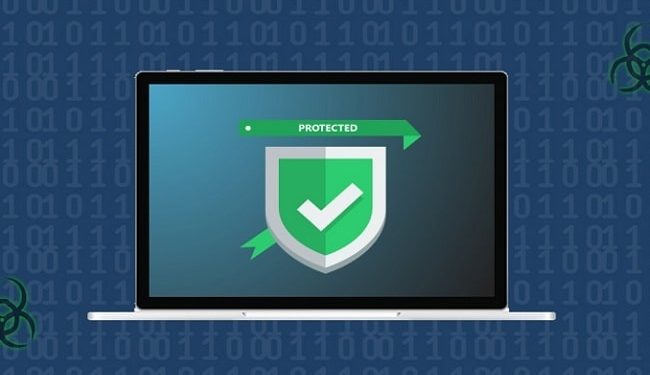
Tuy nhiên, để nâng cấp giúp laptop chạy mượt hơn và nhanh hơn thành công thì đòi hỏi người thực hiện phải có sự hiểu biết cũng như có kỹ thuật cao. Vậy nên, nếu bạn không có sự am hiểu về laptop thì hãy mang máy đến trung tâm sửa chữa uy tín để thực hiện các việc nâng cấp này nhé.
Trên đây là những cách nâng cấp giúp laptop chạy mượt hơn và nhanh hơn mà Incare vừa chia sẻ. Bạn nên áp dụng ngay những bí quyết này để laptop luôn hoạt động như mới.
Hy vọng với những nội dung mà Incare chia sẻ trên đây sẽ là thông tin hữu ích đối với các bạn. Chúc các bạn thành công nhé!
*** Ngoài ra, bạn có thể tham khảo thông tin liên quan khác như:
Quý khách có nhu cầu tư vấn và báo giá các linh kiện máy tính – laptop Incare, hãy liên hệ ngay hotline:0937 27 22 77 nhé!
 Dịch Vụ Chăm Sóc Máy Tính, Máy In Tận Nơi Hướng Đến Khách Hàng – Cam Kết Chất Lượng
Dịch Vụ Chăm Sóc Máy Tính, Máy In Tận Nơi Hướng Đến Khách Hàng – Cam Kết Chất Lượng



